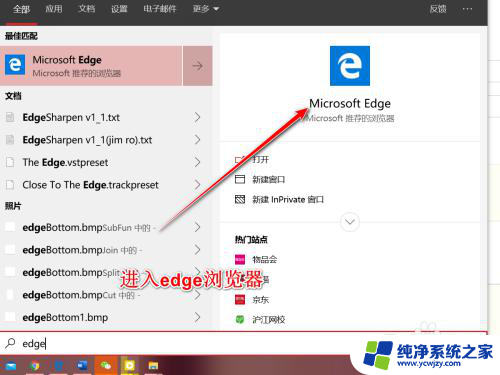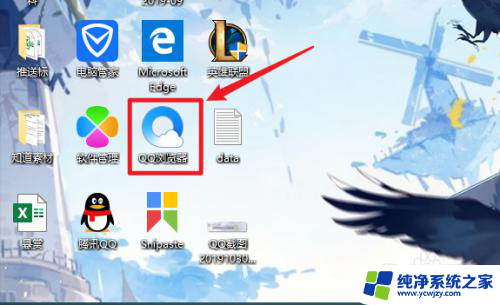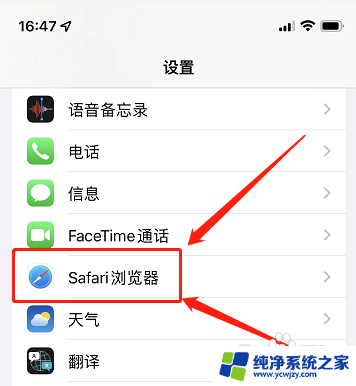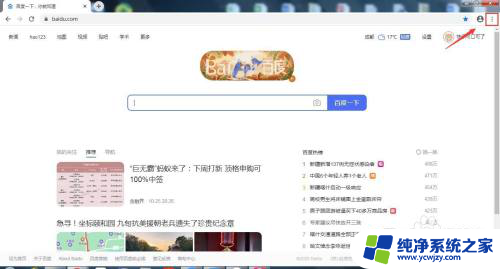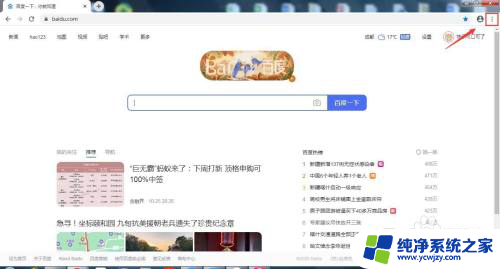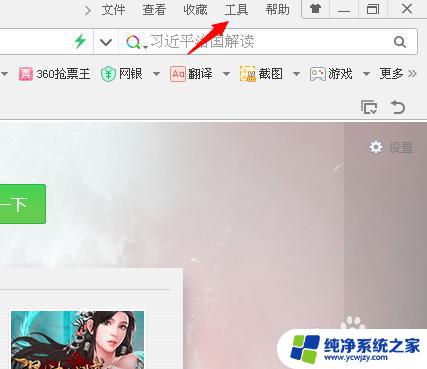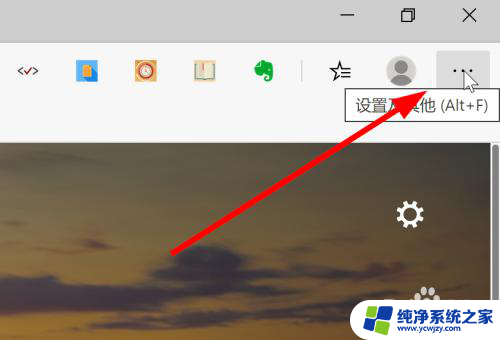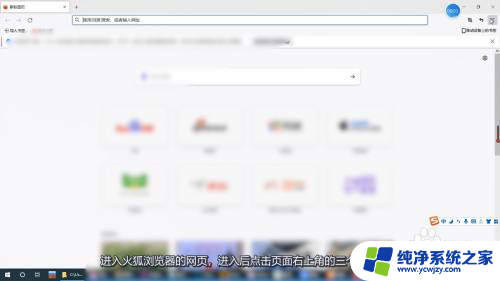电脑浏览器怎么关闭窗口拦截功能
更新时间:2024-05-08 16:44:07作者:jiang
在日常使用电脑浏览器的过程中,经常会遇到弹出窗口拦截的情况,这不仅影响了我们的浏览体验,也可能错过一些重要信息,如何关闭浏览器的弹出窗口拦截功能呢?取消浏览器拦截弹出窗口的方法又是什么呢?接下来我们将详细介绍如何操作来解决这一问题。
操作方法:
1打开QQ浏览器。 2点击菜单栏右端三条横线处。
2点击菜单栏右端三条横线处。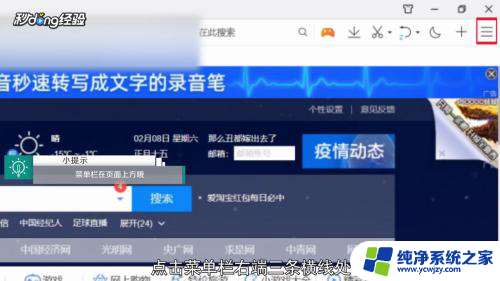 3在弹出界面中点击“设置”。
3在弹出界面中点击“设置”。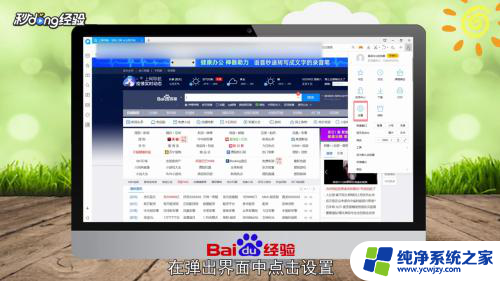 4点击“高级”。
4点击“高级”。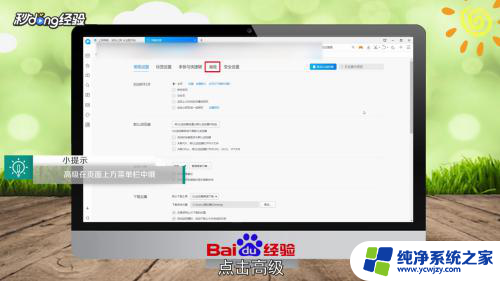 5找到安全与隐私。
5找到安全与隐私。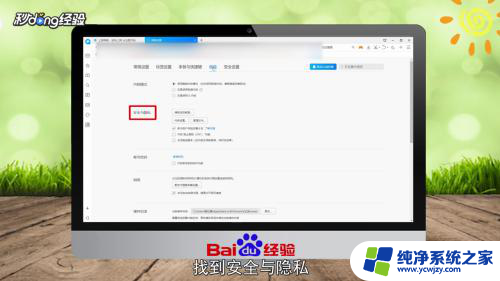 6点击内容设置。
6点击内容设置。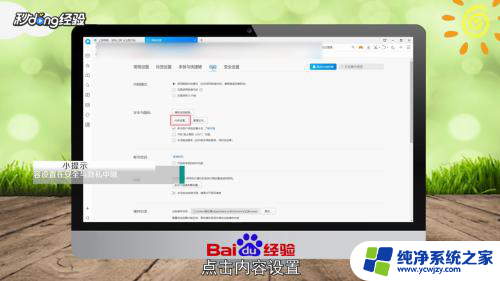 7向下滑动,点击“弹出式窗口”。
7向下滑动,点击“弹出式窗口”。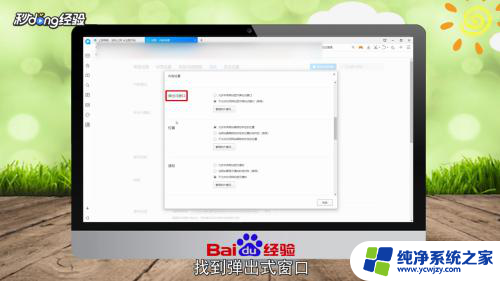 8点击允许所有网站显示弹出式窗口左侧的圆圈。
8点击允许所有网站显示弹出式窗口左侧的圆圈。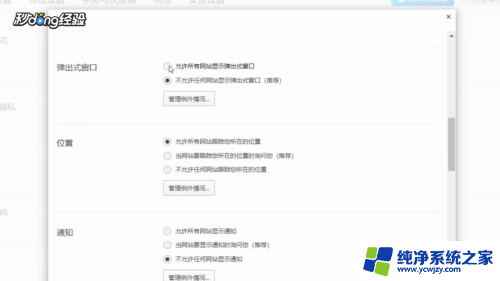 9点击“完成”。
9点击“完成”。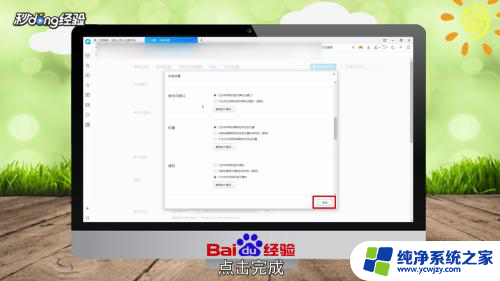 10这样即可关闭浏览器弹出窗口拦截功能。
10这样即可关闭浏览器弹出窗口拦截功能。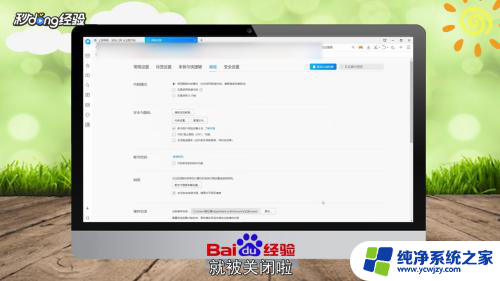 11总结如下。
11总结如下。
以上就是电脑浏览器如何关闭窗口拦截功能的全部内容,如果你遇到这种情况,可以按照以上操作解决问题,非常简单快速。